iPad: Hoe de SIM-kaart in te voegen of te verwijderen
Leer hoe u toegang krijgt tot de SIM-kaart op de Apple iPad met deze handleiding.
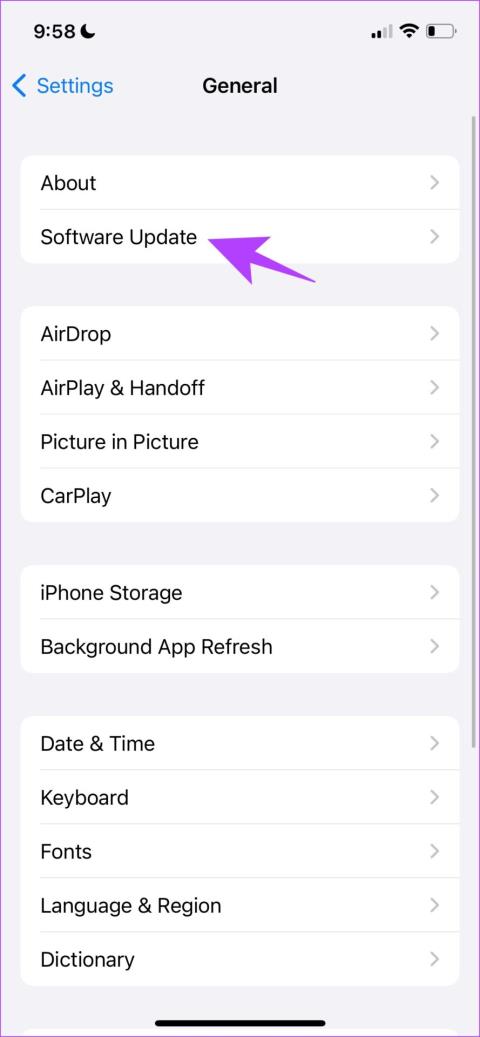
Het kan lang duren om iOS-updates te installeren, en tot die tijd kunt u uw iPhone niet gebruiken. Daarom kunt u plannen dat de update wordt toegepast terwijl u naar bed gaat. Dit werkt echter niet altijd, en als u merkt dat iOS niet van de ene op de andere dag automatisch wordt bijgewerkt op uw iPhone, staan wij klaar om u te helpen.
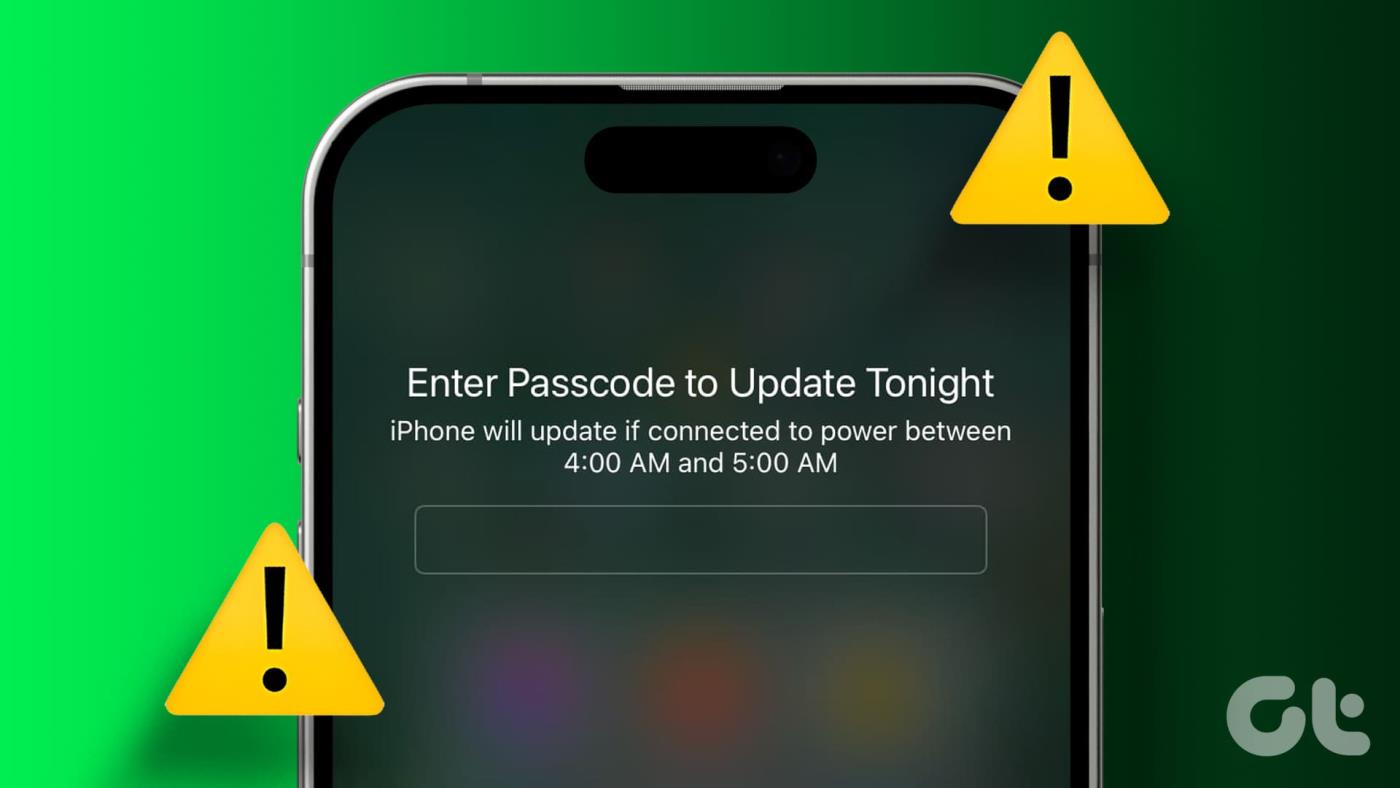
De bestandsgrootte van grote iOS-updates is enorm en het kan 30 tot 40 minuten duren voordat ze volledig zijn geïnstalleerd. Het kan langer worden als u een oudere iPhone gebruikt. Daarom is het ideaal om uw iPhone bij te werken wanneer u deze niet gebruikt. Maar waarom werkt het niet? Waarom lukt het niet om de update elke nacht te installeren? Laten we het probleem onderzoeken.
Lees ook : Hoe repareer je een iPhone die vastloopt bij het verifiëren van het updatescherm
Een sprankje hoop is dat u niet de enige bent met dit probleem. Dit heeft verschillende gebruikers gefrustreerd en de kwestie circuleert zelfs als een grappige meme op sociale media. Bekijk het zelf eens:
iPhone: Ik ga je software vanavond updaten terwijl jij slaapt
— huntigula (@huntigula) 13 maart 2023
*volgende ochtend*
iPhone: Ik zou het niet kunnen, bro. voelde gewoon niet goed. sfeer was uit
Maar waarom doet het probleem zich voor? Hier zijn een paar redenen die we kunnen bedenken:
Het kan moeilijk zijn om aan te geven waarom het probleem zich voordoet, maar wat niet moeilijk is, is het probleem zelf oplossen. Maar zorg er eerst voor dat u nachtelijke updates inschakelt.
Ga naar Instellingen > Algemeen > Software-update en download de beschikbare update. Na het downloaden tikt u op Update vanavond om de update te plannen.
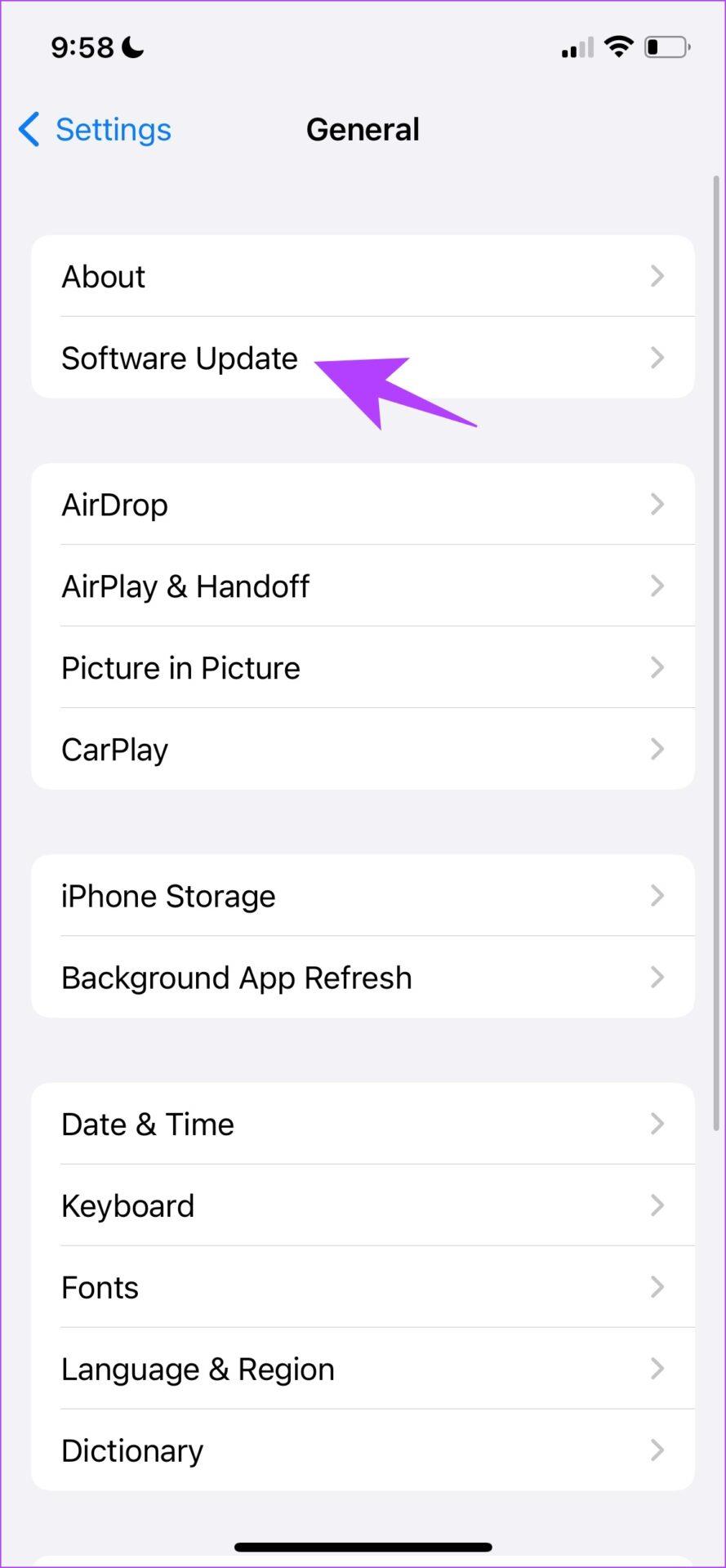
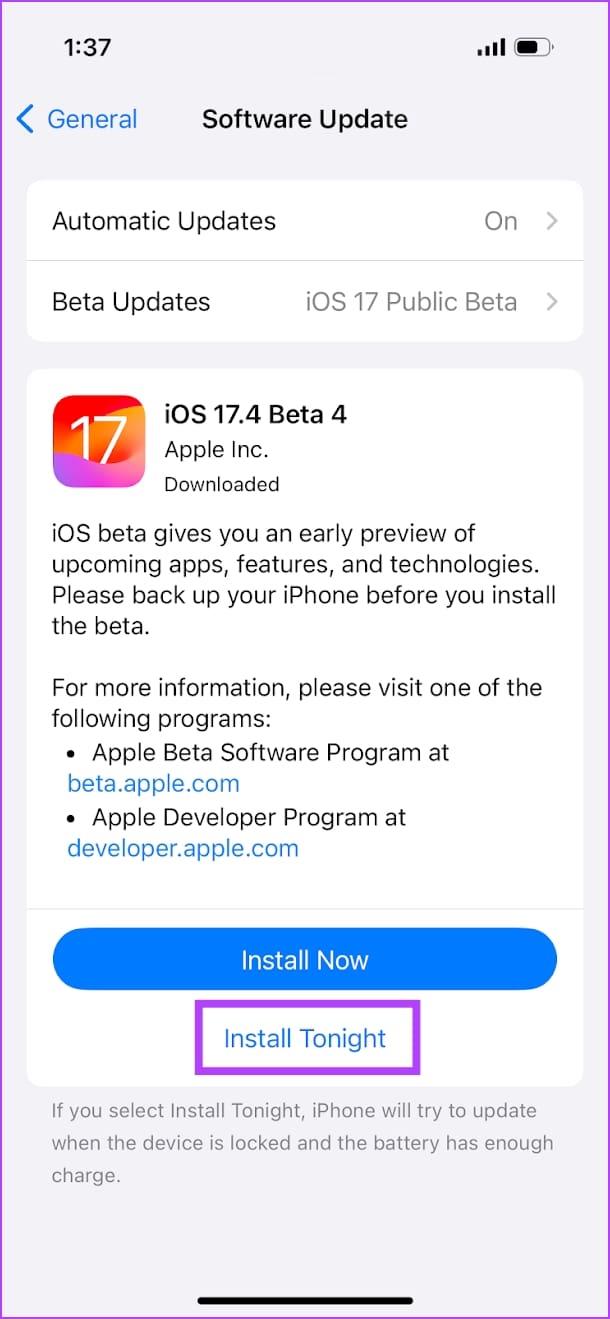
Hier zijn vijf effectieve methoden om het probleem op te lossen en ervoor te zorgen dat uw iPhone iOS 's nachts automatisch bijwerkt.
Je iPhone heeft nog voldoende batterij nodig om de update 's nachts te installeren. Zorg ervoor dat u uw iPhone tot 100% oplaadt voordat u gaat slapen. Of u kunt hem ook aangesloten laten en ervoor zorgen dat de stroomvoorziening niet wordt onderbroken.
Uw iPhone moet de update mogelijk via internet verifiëren voordat deze wordt geïnstalleerd. Zorg er daarom voor dat je iPhone 's nachts verbonden is met internet en controleer of de update de volgende dag is geïnstalleerd.
Zorg ervoor dat u een actieve internetverbinding via Wi-Fi heeft. Probeer verder de VPN uit te schakelen, omdat dit problemen kan veroorzaken met de netwerkconnectiviteit en de snelheden ervan.
Als er een probleem is met het gedownloade updatebestand, heeft uw iPhone mogelijk problemen met de installatie ervan. Het is mogelijk dat het gedeeltelijk is gedownload of dat de inhoud om de een of andere reden beschadigd is. Probeer daarom het updatebestand te verwijderen en opnieuw te downloaden.
Stap 1: Open de app Instellingen en selecteer Algemeen. Open vervolgens het iPhone-opslagmenu.

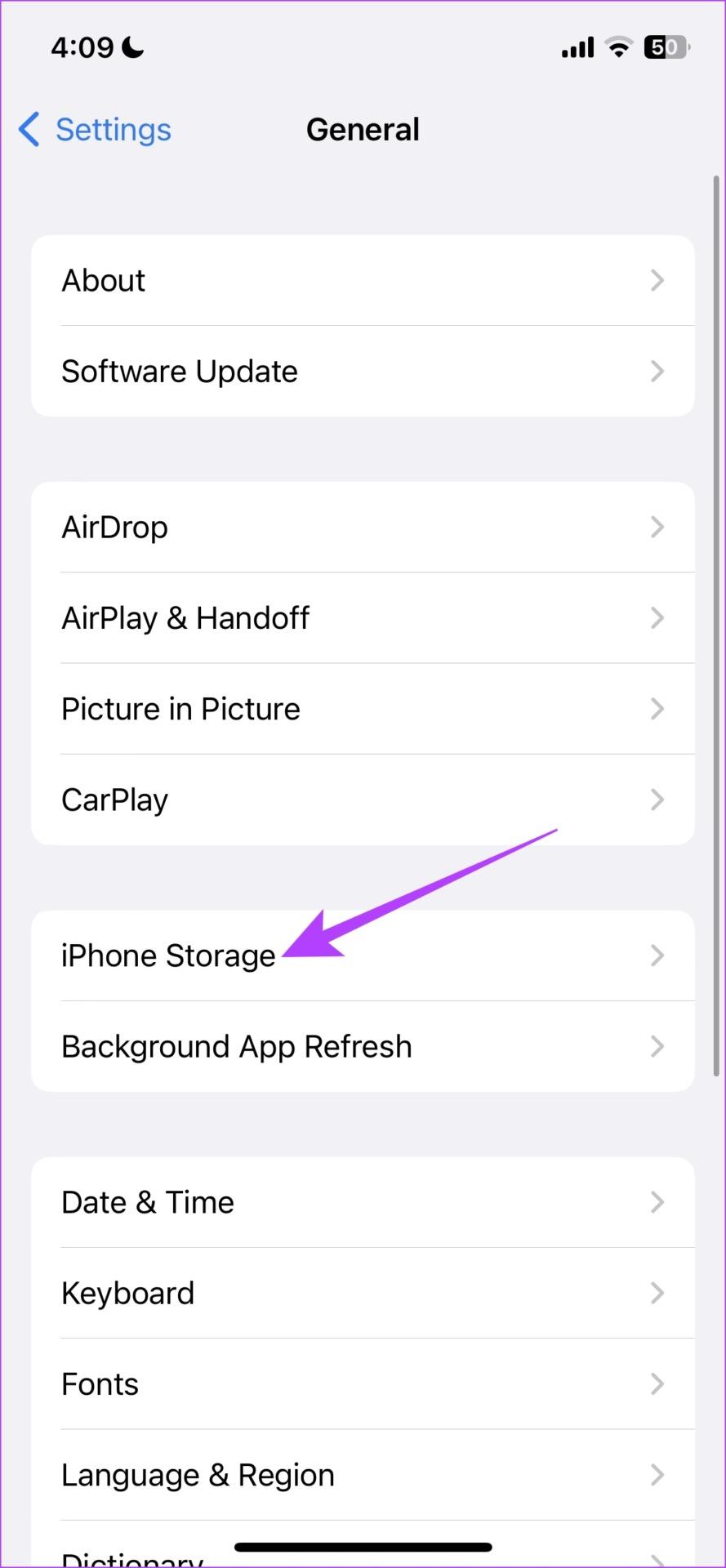
Stap 2 : Blader naar beneden om Software-update te vinden, tik erop en klik op de optie Update verwijderen.
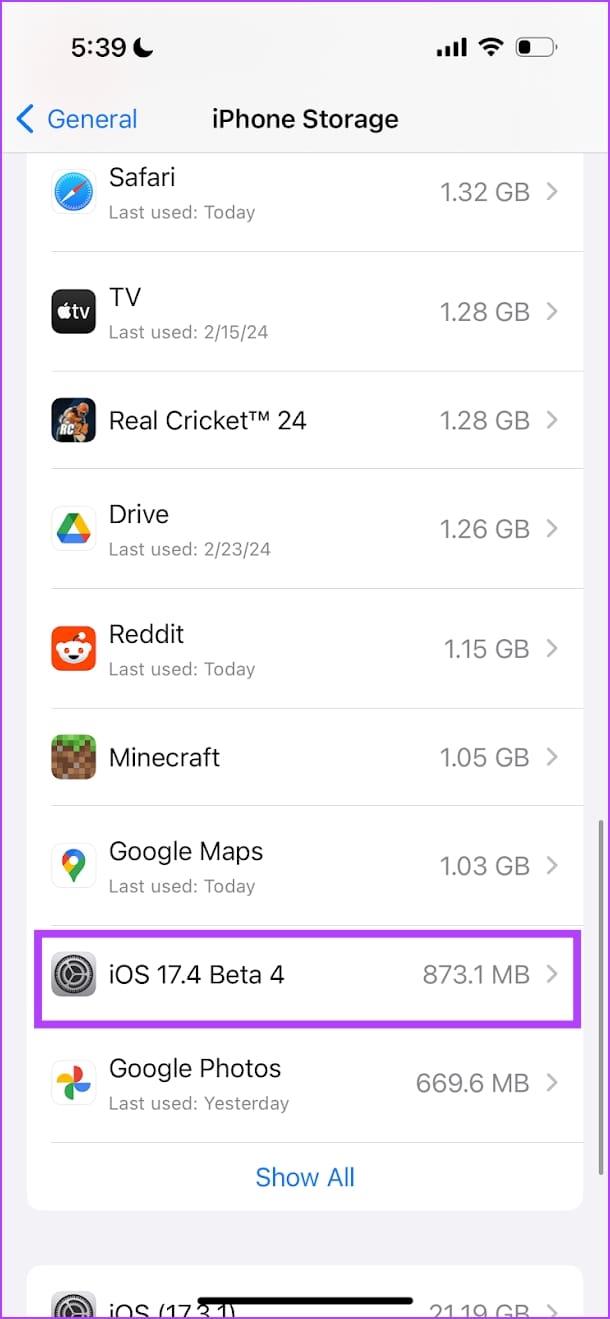
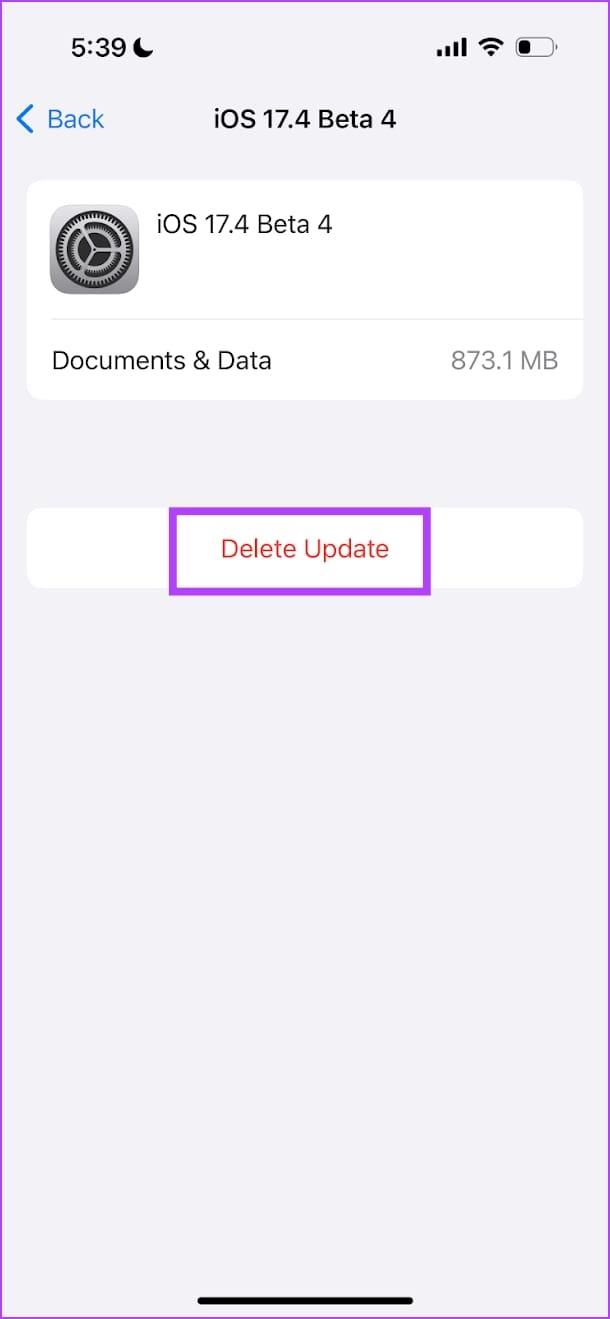
Nadat u het updatebestand heeft verwijderd, kunt u de update downloaden en opnieuw plannen.
Als uw iPhone weinig opslagruimte heeft, kan er een probleem optreden bij het uitpakken en installeren van het updatebestand. Hoewel uw iPhone u hierover waarschuwt, kan het ook mogelijk zijn dat dit niet gebeurt. Als gevolg hiervan wordt de iOS-update niet automatisch van de ene op de andere dag geïnstalleerd. Controleer daarom de opslag en ruim deze indien nodig op.
Stap 1: Open de app Instellingen en selecteer Algemeen.
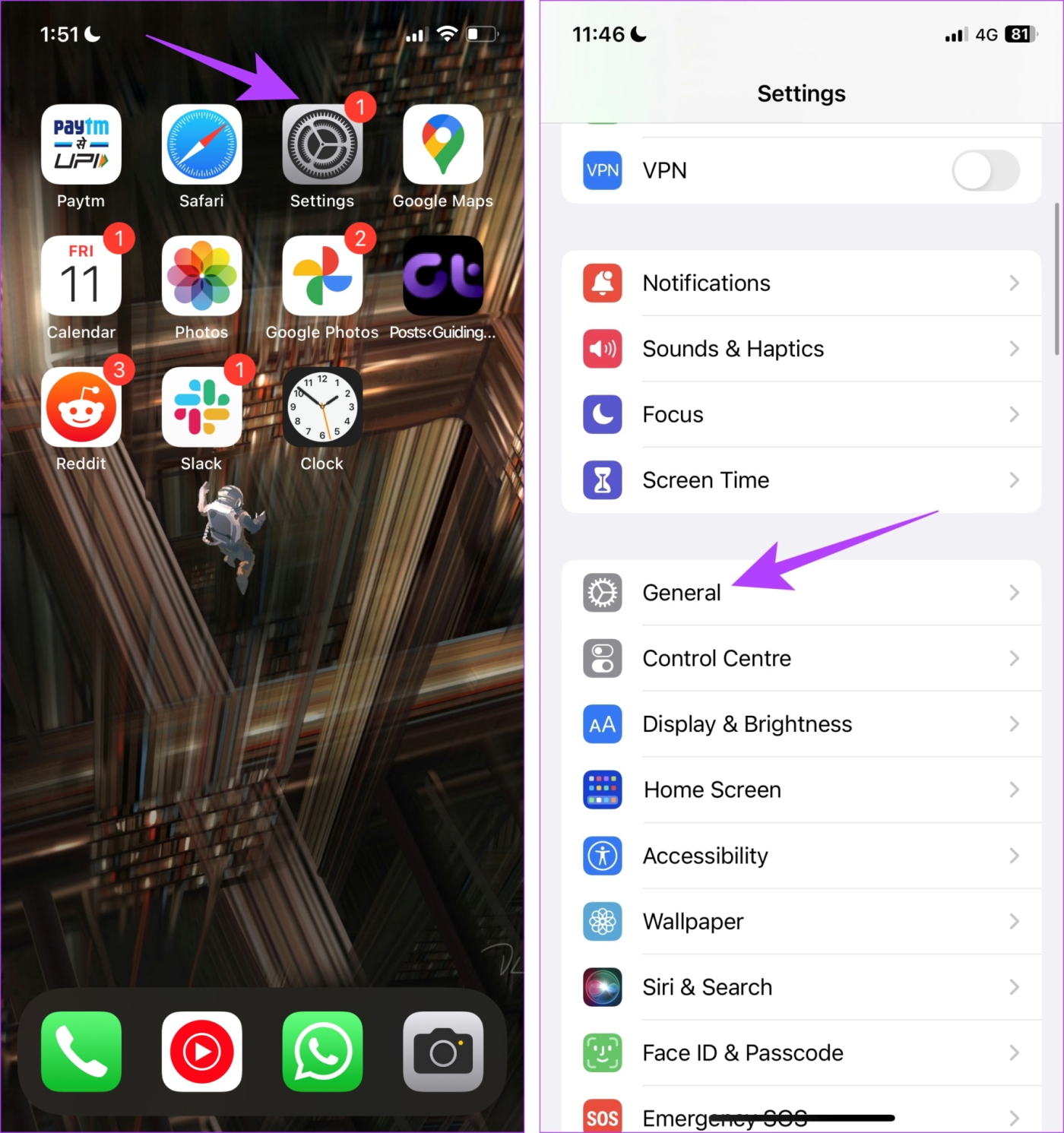
Stap 2: Tik op iPhone-opslag. Controleer of je nog voldoende opslagruimte over hebt.
Stap 3: Zo niet, maak dan uw opslagruimte vrij.
Tip : U kunt onze handleiding raadplegen voor hulp bij het verwijderen van het opslaggedeelte 'Overige' op uw iPhone .
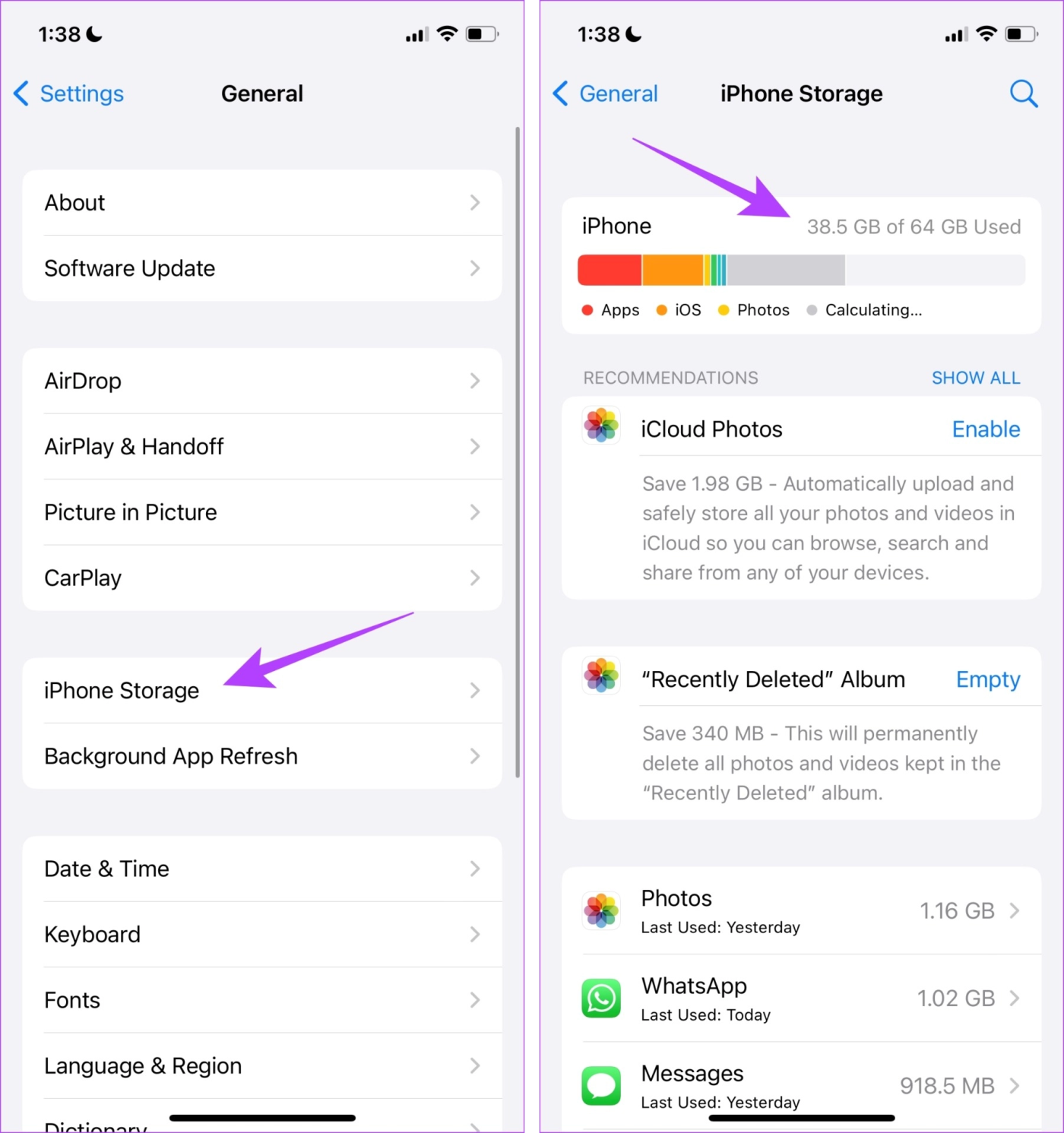
Een onjuiste datum en tijd op uw iPhone kan problemen met autorisatie veroorzaken en kan ertoe leiden dat de update niet wordt geverifieerd. Dit voorkomt dat uw iPhone de nieuwste beveiligingscertificaten presenteert vanwege het niet overeenkomen van de datum en tijd.
Zorg ervoor dat u de automatische datum en tijd op uw iPhone hebt ingeschakeld, zodat deze de juiste datum en tijd van internet kan ophalen.
Stap 1: Open de app Instellingen en selecteer Algemeen.

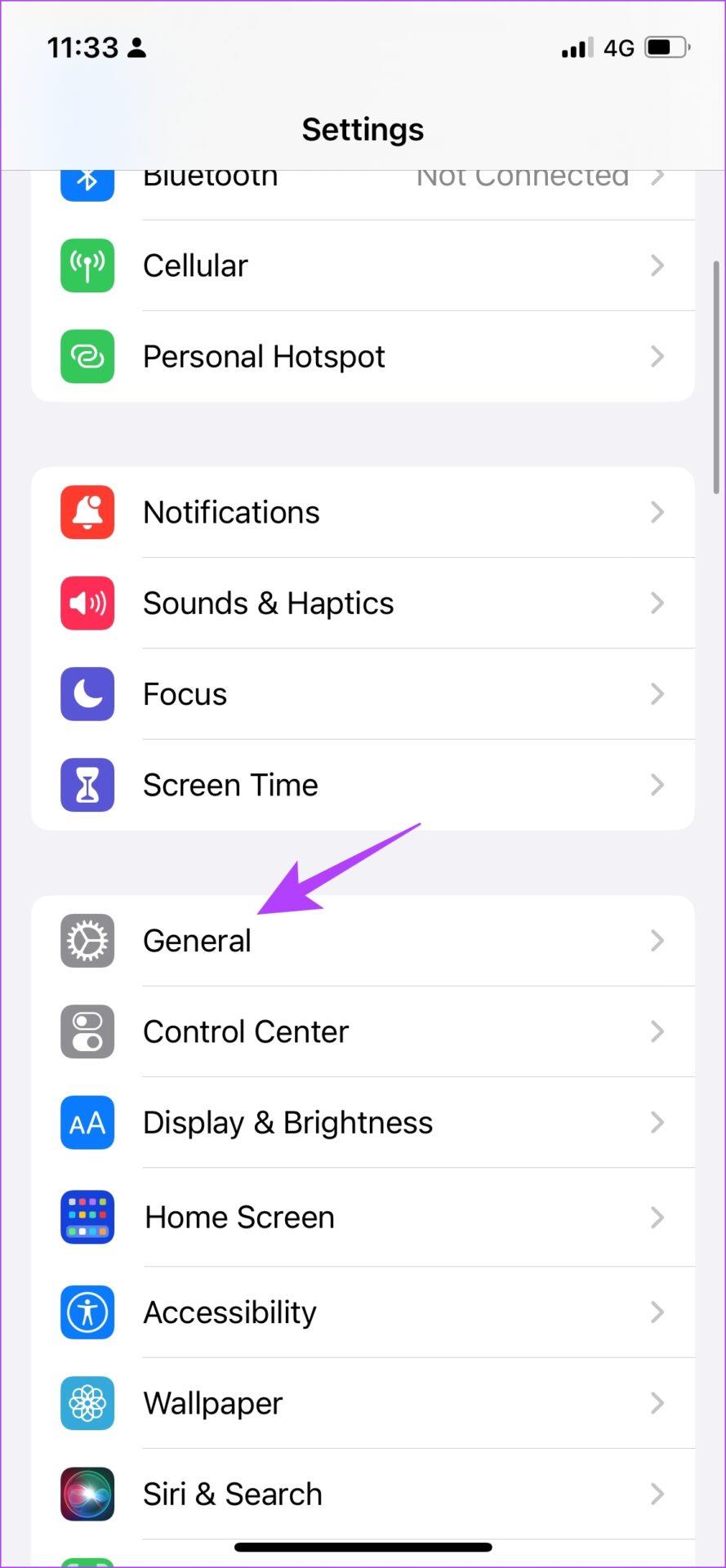
Stap 2: Selecteer nu 'Datum & Tijd'.
Stap 3: Zet de schakelaar voor 'Automatisch instellen' aan.
Dit zorgt ervoor dat de datum en tijd op je iPhone automatisch vanaf internet worden ingesteld, afhankelijk van jouw tijdzone.
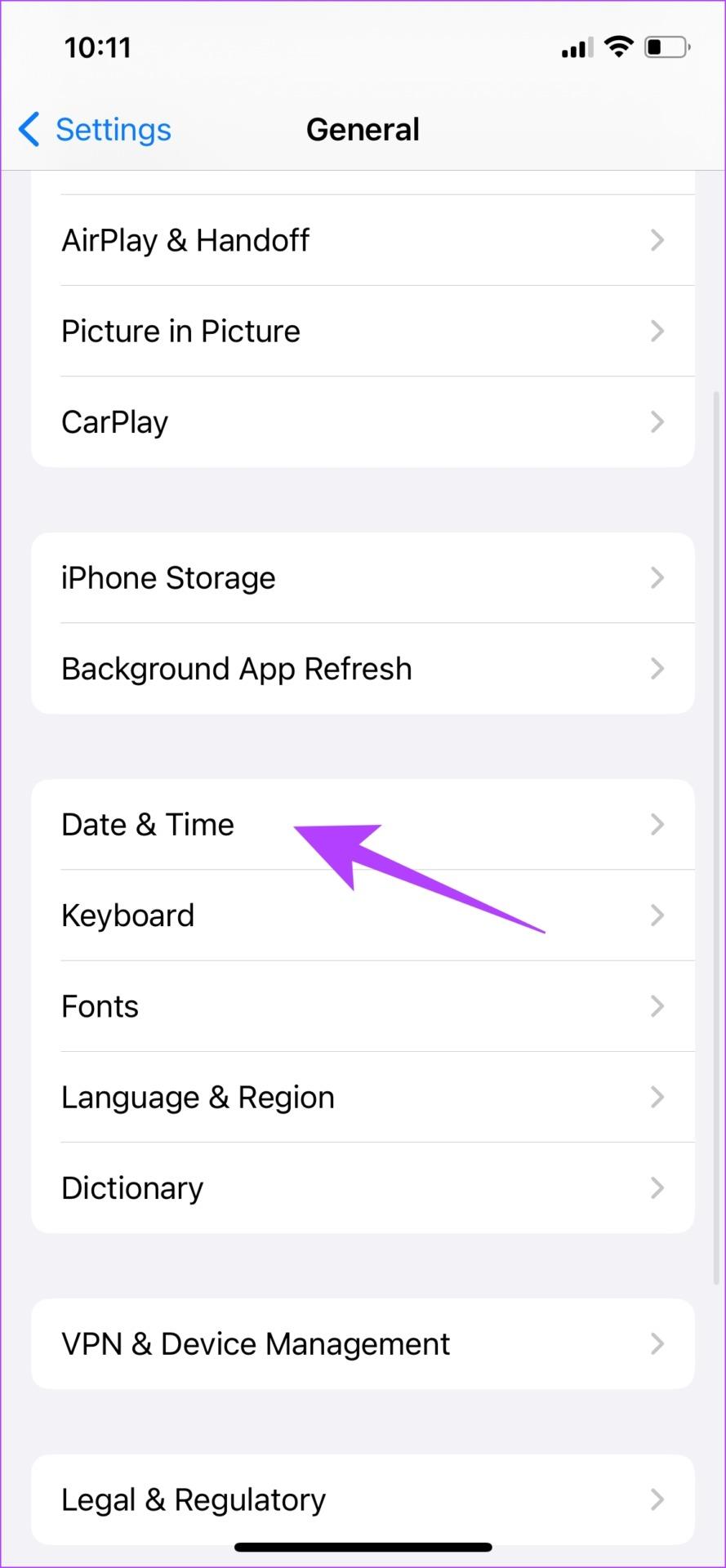
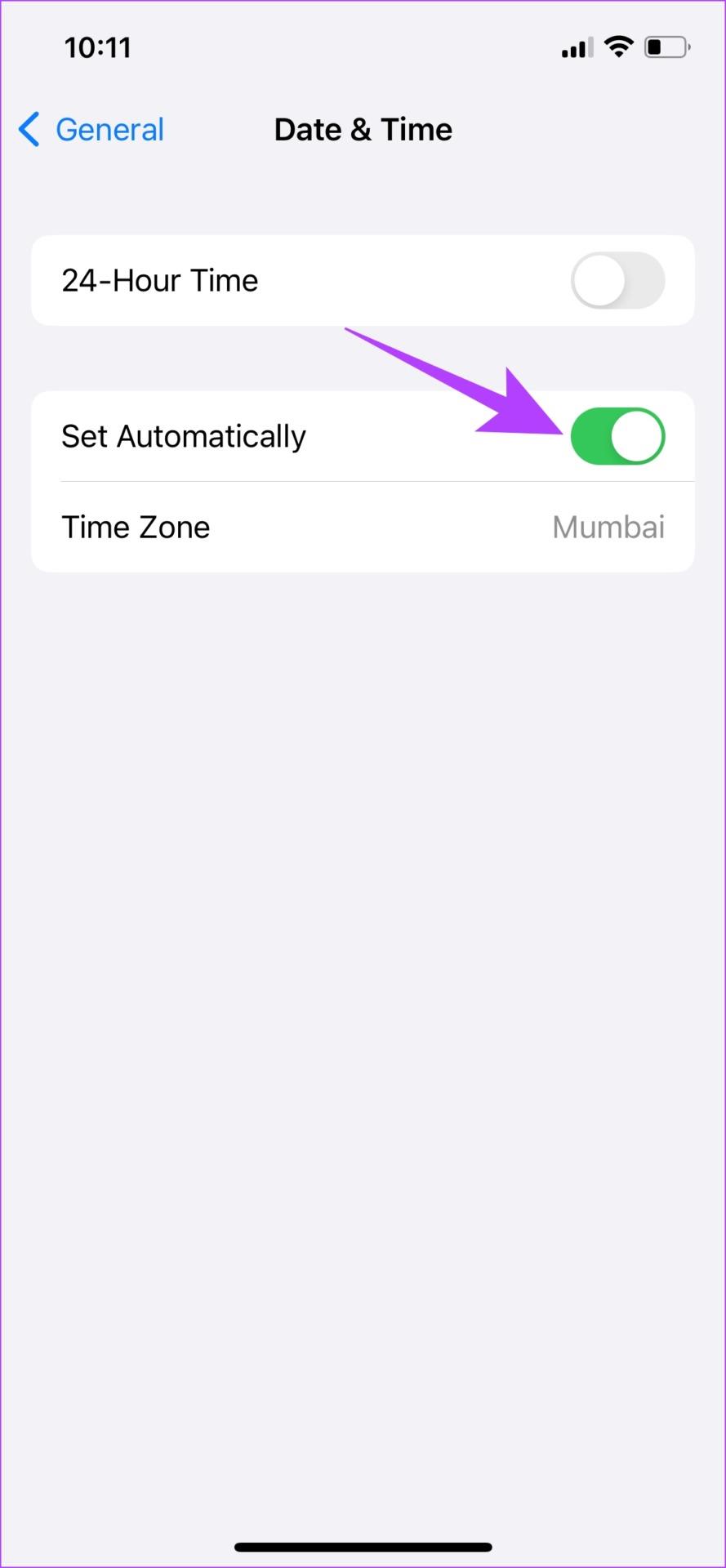
Zo kun je de problemen met nachtelijke iOS-updates oplossen. Als u nog vragen heeft, bekijk dan het gedeelte met veelgestelde vragen hieronder.
1. Hoe kan ik nachtelijke updates op de iPhone annuleren?
Ga naar Instellingen > Algemeen > Software-updates. Tik op ‘Update annuleren’ om te voorkomen dat uw iPhone de update van de ene op de andere dag installeert.
2. Wat is de nieuwste versie van iOS beschikbaar?
iOS 17.3.1 is de nieuwste versie, vanaf 27 februari 2024.
3. Kan ik op een bepaalde tijd een iOS-update op mijn iPhone plannen?
Nee. Je kunt een iOS-update niet op een specifiek tijdstip plannen op je iPhone.
4. Hoe download ik automatisch updates op mijn iPhone?
Ga naar Instellingen > Algemeen > Software-update > Automatische updates. Schakel de optie hiervoor in en uw iPhone downloadt automatisch een update wanneer u wifi gebruikt.
Lees ook : Hoe u kunt repareren dat apps niet automatisch worden bijgewerkt op de iPhone
We hopen dat dit artikel je helpt iOS-updates van de ene op de andere dag automatisch te installeren. Er bestaan verschillende speculaties en geruchten over de volgende grote update – iOS 18. Verschillende bronnen vermelden dat dit de grootste update tot nu toe is sinds iOS 7. We zijn benieuwd wat ons te wachten staat! Wat verwacht je? Laat het ons weten in de opmerkingen hieronder.
Leer hoe u toegang krijgt tot de SIM-kaart op de Apple iPad met deze handleiding.
In deze post behandelen we hoe je een probleem oplost waarbij kaartnavigatie en GPS-functies niet goed werken op de Apple iPhone.
Leer hoe je meerdere applicaties tegelijk van je iPhone kunt verwijderen met deze tutorial. Ontdek handige methoden en tips voor het beheren van je app-opslag.
Leer hoe u Siri-app-suggesties op uw Apple iPhone en iPad kunt verwijderen om een betere gebruikerservaring te krijgen.
Vraagt u zich af waar al uw contacten op uw iPhone zijn gebleven? Hier zijn 5 gegarandeerde manieren om verwijderde contacten op uw iPhone te herstellen.
Ontdek hoe u het meeste uit Google Agenda kunt halen. Hier leest u hoe u Google Agenda op uw iPhone kunt gebruiken, delen en nog veel meer kunt doen.
Om uw onlangs bezochte plaatsen bij te houden, leest u hoe u uw locatiegeschiedenis op iPhone, iPad en Mac kunt controleren.
Wilt u een foto of video op uw iPhone of iPad hernoemen? Hier zijn een paar verschillende manieren om dat snel en efficiënt te doen.
Heeft u bepaalde contacten die u vaak gebruikt? Hier ziet u hoe u contacten kunt toevoegen aan of verwijderen uit uw favorieten op uw iPhone.
Loopt de batterij van uw iPhone leeg tijdens het opladen? Hier zijn enkele eenvoudige maar effectieve oplossingen om te voorkomen dat de batterij van de iPhone leegloopt terwijl u oplaadt.







